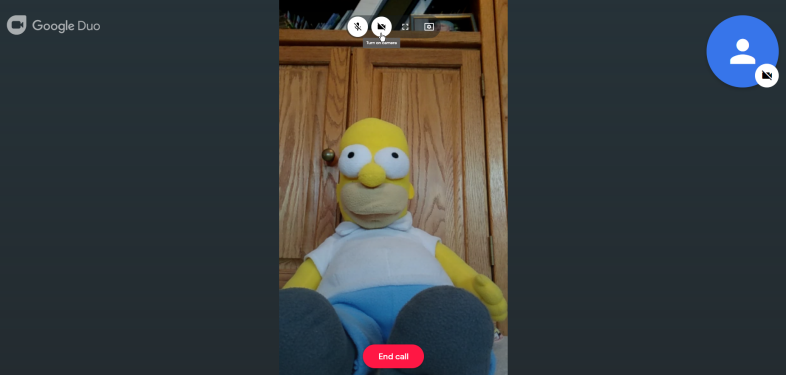如何使用 Google Duo 進行群組視頻通話
已發表: 2022-01-29如果您想在冠狀病毒隔離期間與家人和朋友見面並交談,Zoom 和 Skype 等視頻會議軟件很容易安裝和設置。 如果您正在尋找可以在移動設備上輕鬆運行的東西,Apple 的 FaceTime 將佔據主導地位。 但是,它僅適用於 iPhone、iPad 和 Mac。 如果您或您所愛的人擁有 Android 設備,Google Duo 是一款值得嘗試的應用。
適用於 iOS/iPadOS、Android 和網絡,Google Duo 提供了一個簡單的界面,用於與其他人進行視頻聊天。 Duo 現在允許你與多達 12 人聊天,谷歌計劃在不久的將來將這個數字增加到 32 人。 谷歌還在其他方面加強了 Duo,包括提高通話質量、個性化視頻和語音消息,以及通話期間關鍵時刻的快照。
讓我們看看 Google Duo 是如何工作的。
設置二重奏
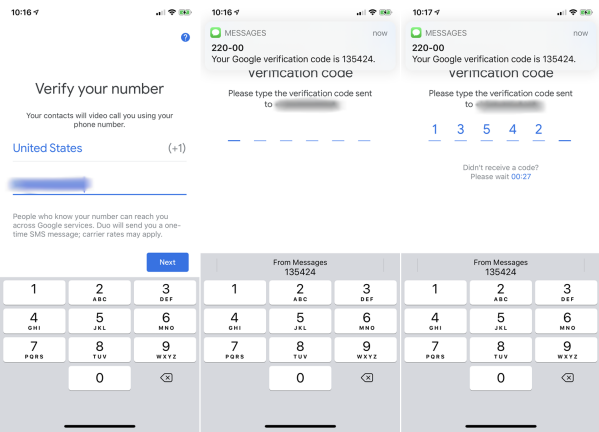
您的第一步應該是設置 Google Duo。 任何可以訪問 Google Play 商店的 Android 設備都應該已經安裝了 Duo。 如果您的設備上沒有該應用,請從 Google Play 下載。 對於 iPhone 或 iPad 用戶,請從 App Store 下載該應用程序。
在您的移動設備上打開 Duo,並授予該應用訪問您的麥克風、攝像頭和聯繫人的權限。 如果您希望收到通話邀請,您還應該允許該應用向您發送通知。
然後,您需要通過輸入您在短信中收到的驗證碼來驗證您的手機號碼。 設置應用程序將同步您的聯繫人,以便您可以跨設備和在網絡上訪問它們。
邀請其他人加入 Duo
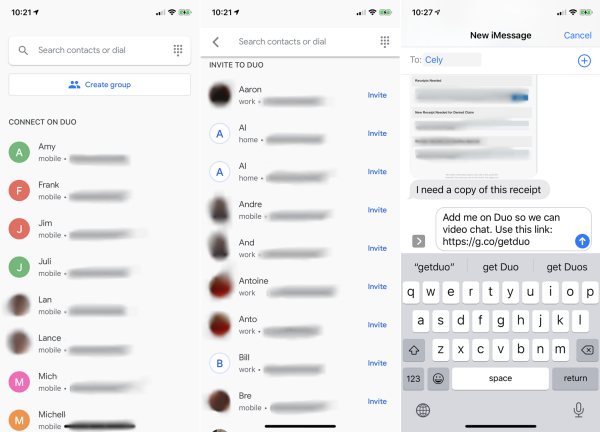
驗證完成後,向下滑動至Connect on Duo部分以查看所有已擁有 Duo 的聯繫人。 進一步向下滑動到Invite to Duo部分,以查看沒有該應用程序的任何人。 在此部分中,通過向他們發送帶有安裝 Duo 鏈接的短信來邀請您想在該應用上與之聊天的人。
查找聯繫人
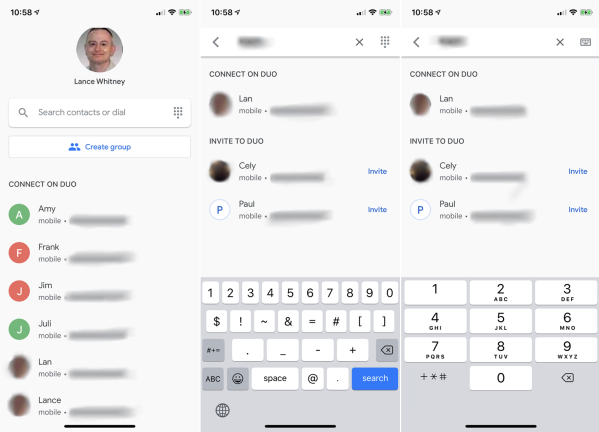
如果您要呼叫的人列在 Connect on Duo 部分中,只需點按該人的姓名即可。 您還可以鍵入此人的姓名或號碼,然後在他們的姓名出現在屏幕上時輕按他們的姓名。 如果此人不是聯繫人,請在搜索字段中輸入完整的電話號碼。 點擊搜索字段右側的小鍵盤圖標以顯示數字鍵盤。
呼叫聯繫人
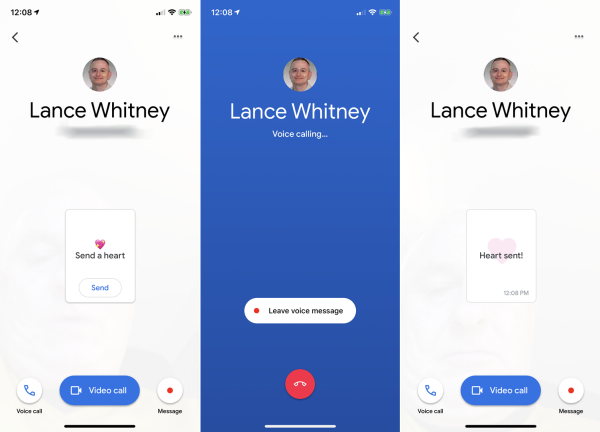
選擇聯繫人後,該應用程序會為您提供一些選項。 點擊語音通話圖標進行常規語音通話或點擊視頻通話開始實時視頻聊天。 您還可以通過點擊消息圖標發送錄製的視頻消息。 點擊錄製按鈕開始,然後再次點擊完成。 錄音將循環播放。 當您準備好發送錄音時,點擊發送圖標。
視頻預覽
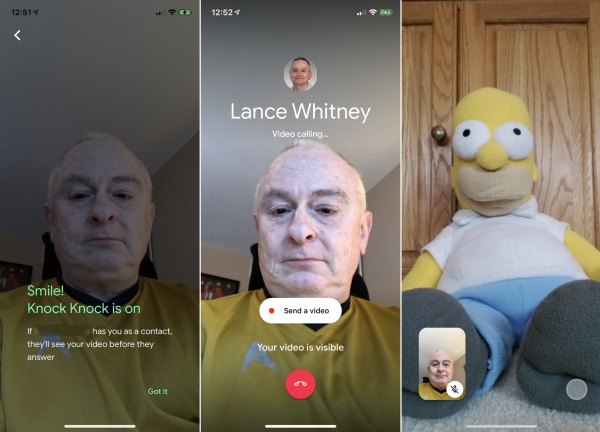
Google Duo 有一項名為 Knock Knock 的功能,它允許通話中的其他人在接聽之前查看您的視頻。 可以通過點擊應用程序主屏幕頂部的三點圖標來關閉此功能。 為此設備選擇設置 > 通話設置 > 敲門,然後將其關閉。
視頻電話
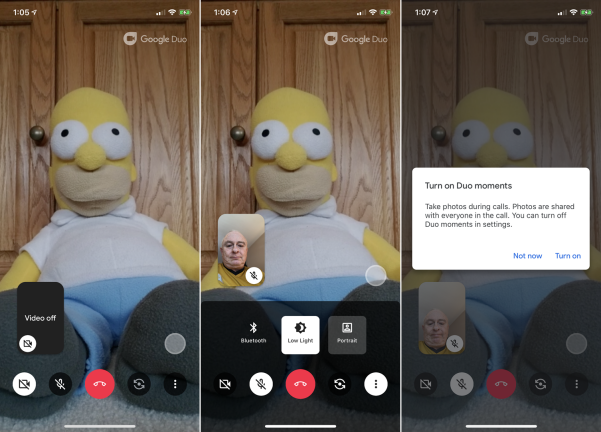
視頻通話開始後,您可以通過點擊屏幕來查看工具欄來控制會議。 Duo 為您提供打開和關閉視頻和音頻的選項。 您還可以在設備上的前後攝像頭之間交換視頻源。 點擊較小的縮略圖圖像以在您或其他人之間交換主要視頻源。

如果您點擊三點菜單圖標,還有更多選項。 點擊藍牙圖標以連接藍牙耳機進行通話。 如果您的視頻在光線不足的情況下受到影響,請點擊“光線不足”圖標為您的視頻添加額外的光線並提高圖片質量。 您還可以通過點擊肖像圖標來模糊視頻源的背景。
點擊三點菜單上方的灰色圓形按鈕,在 Duo 通話期間拍攝屏幕快照。 通話結束後,點按中間的紅色按鈕即可掛斷。
創建組
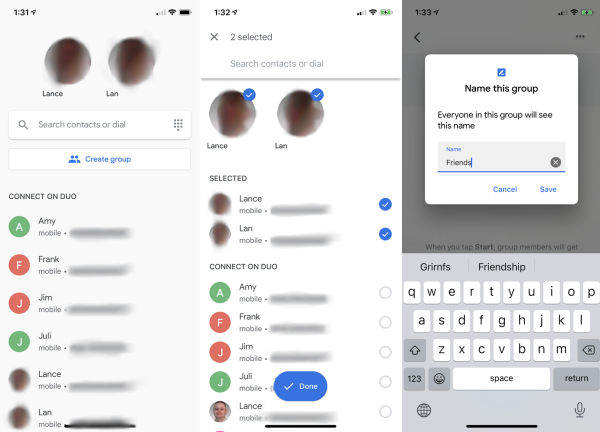
要與多人交談,您必須創建一組要呼叫的個人。 在 Google Duo 主屏幕上,點擊創建群組。 選擇要添加到群組的人員,然後輕點“完成”。 您可以通過點擊鉛筆圖標來更改組的名稱。 準備好後,向該組發出呼叫。
群組視頻通話
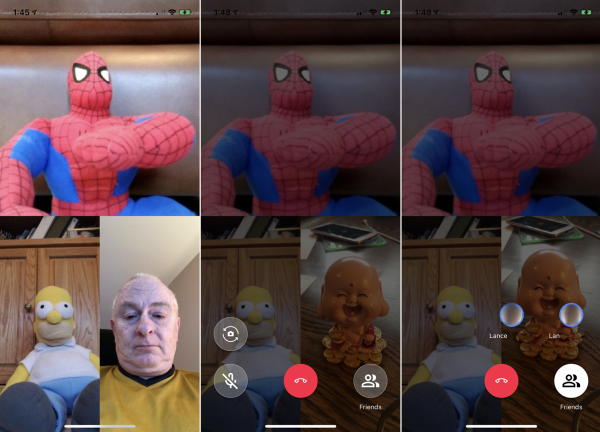
在組屏幕上,您有兩個選項。 點擊消息圖標以記錄並向所有組成員發送消息。 否則,請點擊開始圖標以啟動視頻通話。 每個人都點擊加入按鈕加入通話。 當所有參與者都加入後,您將在屏幕上看到每個人的視頻源。
點擊屏幕以顯示您的通話的不同選項。 與一對一視頻通話相比,可用的操作更少。 您可以關閉麥克風並更換攝像頭,但沒有用於關閉視頻、連接藍牙耳機或捕獲屏幕截圖的工具。 如果您點擊群組名稱圖標,您可以查看成員列表。
完成後,點擊掛斷圖標結束通話。 然後,每個人都必須點擊掛斷圖標以結束通話。
網絡上的二重奏
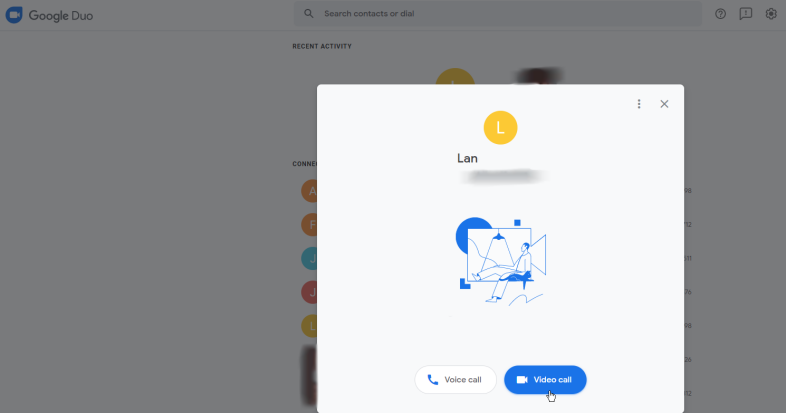
您還可以在網絡上使用 Google Duo。 在任何瀏覽器上打開 Google Duo 網站,並確保您已使用您的 Google 帳戶登錄。 單擊您要呼叫的人的姓名,或在頂部的搜索字段中輸入此人的姓名或電話號碼。 在撥打電話之前,您可以選擇語音通話或視頻通話。